用ps制作九宫格
1、打开ps,按Ctrl+O打开一个想要做图的图片;

2、在ps软件右下角,Ctrl+j复制图层;

3、在键盘上按Ctrl+R调查参考线;然后在把鼠标放到参考线上,等鼠标变成两横线条,单击想图片上拖动,如图所示;


4、新建图层,在ps窗口的左侧找到“矩形选框工具”,把背景层填充为白色;并在图片上框出一个细条方框,并填充为白色;


5、把白条方框复制5层,并把名称双击修改成“白条1-白条6”;白条1--白条3,吧鼠标放在哪个图层,就推动哪个白条;

6、按选择键,在弹出的窗口点击应用;
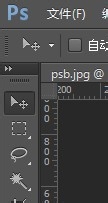
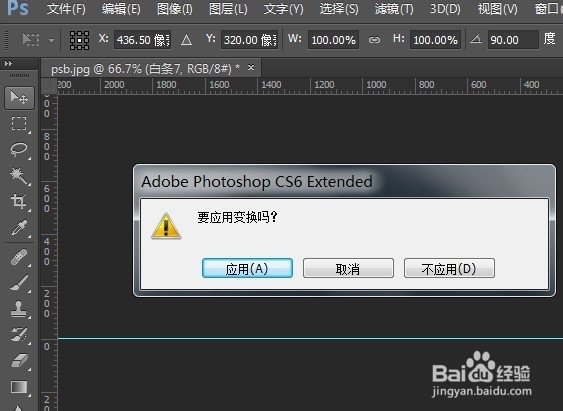
7、竖排白条,按Ctrl+t,右击在弹出的菜单中选择顺时针选择90度,然后放在合适的位置;

8、在图片中用矩形选框工具,选择一个要修改颜色的方框,在菜单栏图像----调整----色相/饱和度,调整为深褐色!

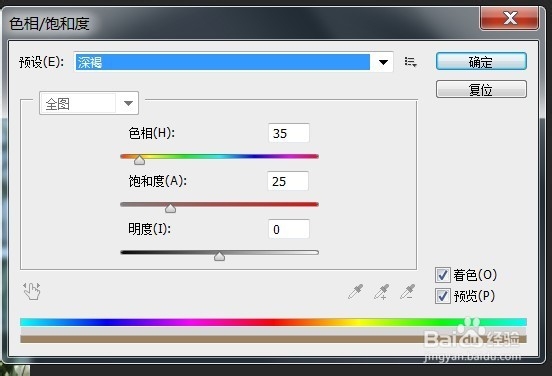
9、调整完成,得到最终效果图,如图所示。
